當前位置:首頁 > 幫助中心 > 自己裝機系統怎么安裝win10-自己裝機系統如何安裝win10
自己裝機系統怎么安裝win10-自己裝機系統如何安裝win10
自己裝機系統怎么安裝win10?自己動手裝機的朋友,往往在完成硬件安裝后,最關心的就是系統該如何安裝。很多人會第一時間想到花錢去維修店,其實完全沒有必要。只要掌握u盤啟動盤的正確用法,你完全可以自己完成系統安裝的全過程。下面就來學習自己裝機系統如何安裝win10。
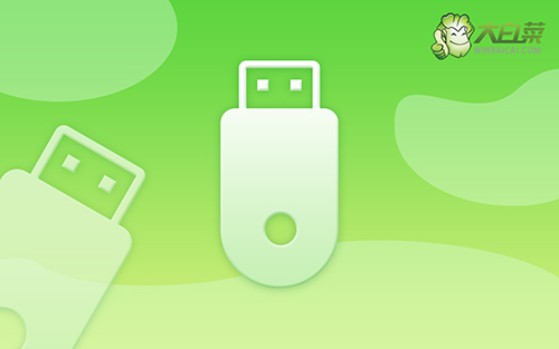
一、電腦系統u盤工具
鏡像版本: Windows 10專業版
重裝工具:大白菜u盤啟動盤制作工具(點擊紅字下載)
二、電腦系統u盤準備
1、制作啟動盤會徹底格式化U盤,因此應優先挑選一只空閑、無重要資料的U盤使用。若當前U盤中存有重要文件,請務必提前備份到其他安全位置。
2、系統重裝后,設備通常需要重新安裝驅動才能正常運行。為了節省時間、避免缺失驅動導致硬件不可用,建議提前下載好網卡、顯卡等基本驅動,并保存到啟動U盤備用。
3、選擇系統鏡像時,安全性至關重要。推薦前往“MSDN我告訴你”這樣信譽良好的網站,下載所需的Windows版本鏡像。確保鏡像文件干凈無毒、版本純凈。
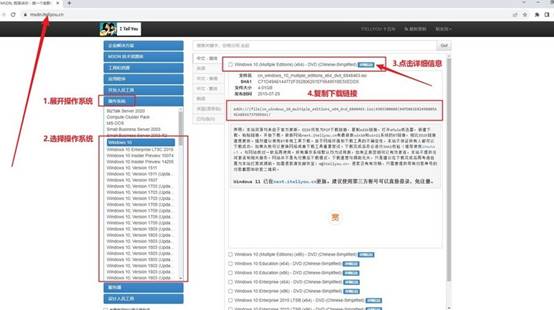
三、電腦系統u盤重裝步驟
第一步:創建大白菜U盤
1、首先,訪問大白菜官方平臺(winbaicai官網),下載最新版的U盤啟動盤制作工具,解壓后打開程序。
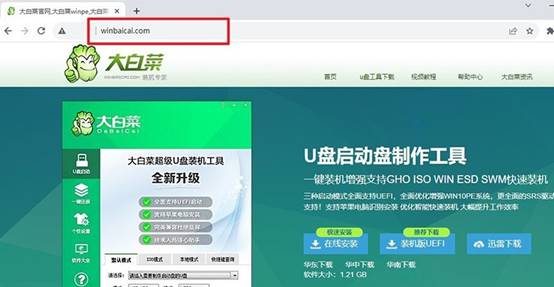
2、準備一個至少8GB容量的U盤,插入電腦。軟件通常會自動識別到設備,按照提示直接點擊開始制作,短時間內即可完成啟動盤的創建。
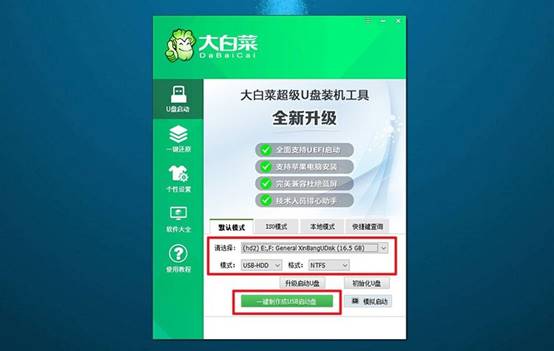
第二步:啟動大白菜U盤
1、在進行重啟前,務必確認你的電腦對應的u盤啟動快捷鍵,你可以提前在官網查詢或者通過文檔獲取。
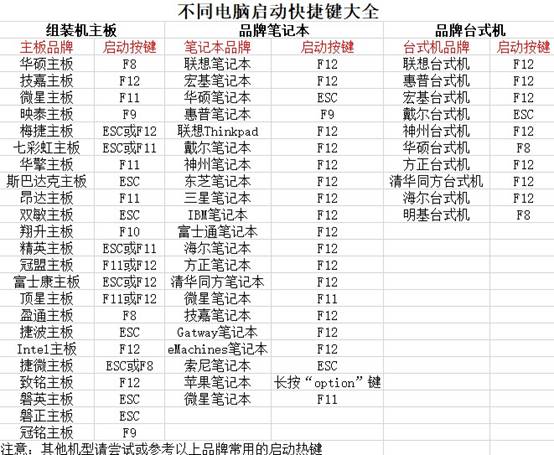
2、重啟電腦,在出現品牌logo時迅速按下快捷鍵,進入啟動菜單界面。在設備列表中選擇你的U盤作為啟動設備,確認后繼續,成功進入大白菜啟動界面。
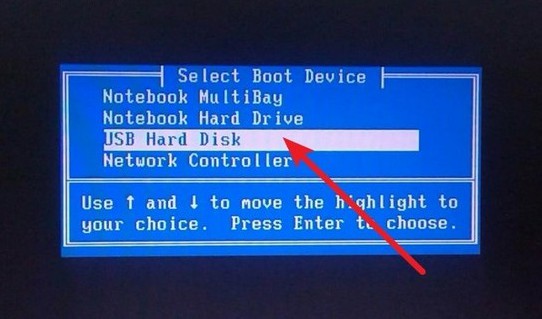
3、出現選項菜單后,使用鍵盤方向鍵選擇“進入winpe桌面環境”(一般是第一個選項),按回車進入大白菜WinPE桌面。
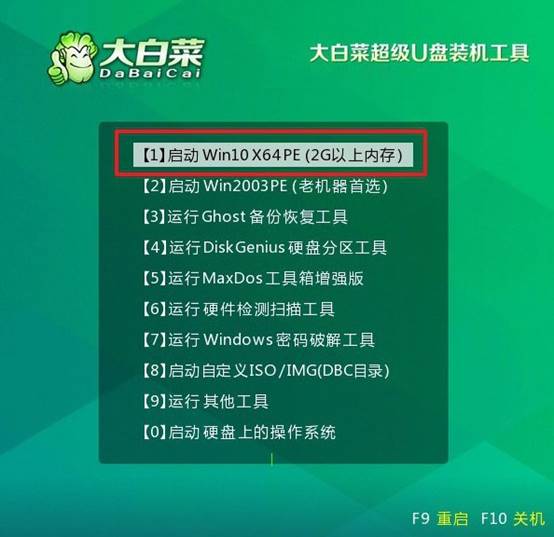
第三步:大白菜U盤安裝系統
1、進入桌面后,雙擊打開大白菜自帶的一鍵裝機軟件。選取事先準備好的Windows系統鏡像,并將安裝目標盤指定為C盤。
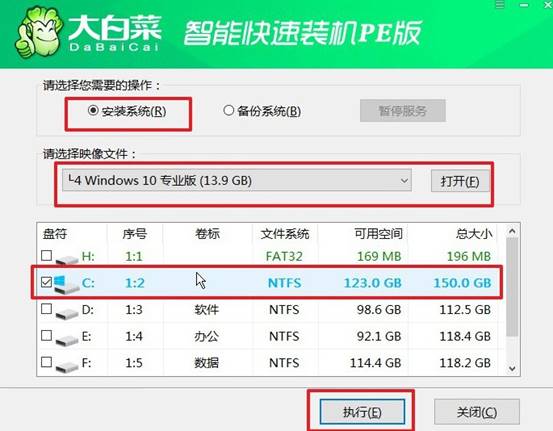
2、啟動安裝任務時,系統會彈出還原確認界面,無需改動任何設置,直接確認即可。
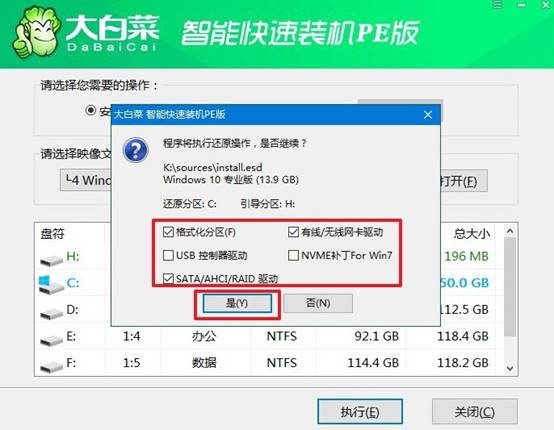
3、安裝程序運行期間,會提示需要重啟,請確保選擇“允許自動重啟”,以保證后續安裝無縫銜接。
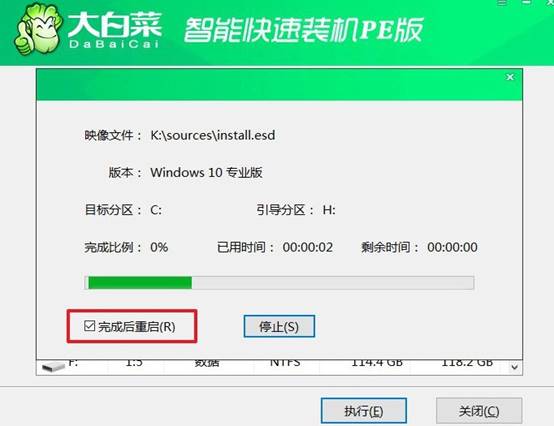
4、電腦首次自動重啟時,記得及時拔掉U盤,防止再次進入啟動盤環境。之后無需干預,等待系統自動完成部署并進入新系統桌面!

就這樣,我們學會自己裝機系統如何安裝win10了。雖然市面上有光盤安裝、網絡安裝等多種方式,但綜合來看,最實用、最穩定、兼容性最強的還是 U盤啟動盤。為什么這么說呢?因為U盤啟動盤可以支持Win10旗艦版、專業版等各種版本的安裝。

